微信公众号 【EXCEL880】 QQ群【341401932】
课程咨询 加我微信EXCEL880B 试学网址http://v.excel880.com
课程咨询 加我微信EXCEL880B 试学网址http://v.excel880.com
一般来说 条形图画出来是左对齐的如下图
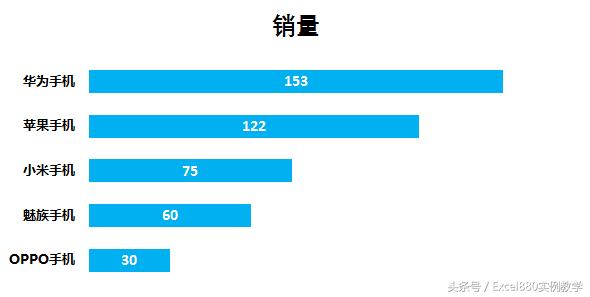
但是有朋友说他要居中形成下面这个效果
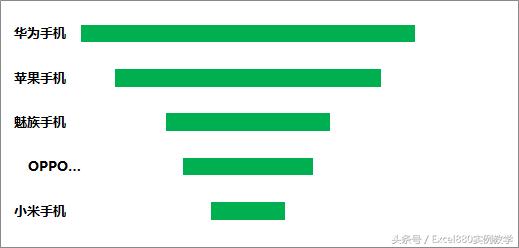
骨骼清奇,思路奇葩,这位朋友必定是万中无一的高手,那我就送一套秘籍吧!本文适合所有职场办公人员学习,特别适合白领人士!
操作步骤如下:
-
假设我们预备最长的一条离左边距离为10,那么得到最大基准数 =MAX(B3:B7)+10=56
-
然后在A列写公式=($A$2-B3)/2 这里是计算每条左边应该留空的长度,用来达到对齐效果
-
选中2列数据 画累计条形图得到下图
-
选中左边蓝色条,设置填充为无即可

第3步骤操作结果
思想就是利用了空位补齐的思路,看不懂也可以去看我的视频
在头条里搜 Excel880 Wifi条形图





